Rumah >masalah biasa >Bagaimana untuk mendayakan atau melumpuhkan tatal lancar untuk tapak web dalam Google Chrome
Bagaimana untuk mendayakan atau melumpuhkan tatal lancar untuk tapak web dalam Google Chrome
- 王林ke hadapan
- 2023-04-14 09:58:023478semak imbas
Google Chrome ialah salah satu penyemak imbas yang paling banyak digunakan di seluruh dunia kerana prestasi yang ditawarkannya berbanding penyemak imbas lain. Walau bagaimanapun, ia menggunakan banyak sumber sistem dan kadangkala ketinggalan semasa menatal halaman web. Untuk meningkatkan pengalaman penyemakan imbas anda, Chrome menawarkan pilihan untuk menyesuaikan penyemak imbas. Walau bagaimanapun, ciri dan tweak tambahan yang disediakan oleh Chrome ini tidak tersedia kepada pengguna secara lalai. Ciri percubaan dalam Chrome ini tersembunyi dan boleh diakses melalui bendera Chrome.
Skrol Lancar ialah satu ciri percubaan dalam Chrome yang boleh didayakan atau dilumpuhkan melalui bendera Chrome. Ciri ini membolehkan anda menatal dan menavigasi kandungan halaman dengan lancar. Jika anda mendapati halaman web menatal perlahan-lahan atau mempunyai animasi tersentak semasa menyemak imbas internet, anda perlu mendayakan ciri menatal lancar ini.
Jika anda perasan animasi gagap ini pada Chrome semasa menyemak imbas tapak web, sila baca artikel ini. Di sini kami memperincikan langkah untuk mendayakan/melumpuhkan tatal lancar untuk semua tapak web dalam Chrome.
Langkah untuk mendayakan atau melumpuhkan penatalan lancar dalam Chrome
1 Lancarkan penyemak imbas Google Chrome.
Dalam bar alamat, taip chrome://flags dan tekan Enter.
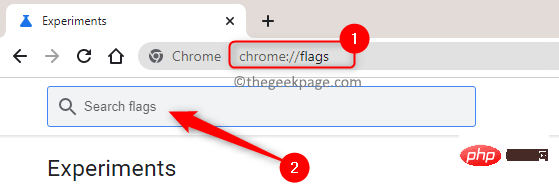
2. Pada halaman ciri Eksperimen, taip Lancar dalam kotak carian di bahagian atas berlabel Bendera carian tatal.
Anda akan melihat ciri tatal lancar dalam hasil carian.
3 Di sebelah logo tatal lancar , anda akan menemui kotak lungsur.
Klik menu lungsur ini dan pilih pilihan Dayakan untuk mendayakan ciri, atau pilih pilihan Lumpuhkan jika anda mahu melumpuhkan ciri ini.
4. Selepas memilih salah satu pilihan mengikut tetapan yang dikehendaki, butang mulakan semula akan muncul di sudut kanan bawah.
Klik butang Mulakan semula ini untuk membolehkan bendera tatal lancar berkuat kuasa.
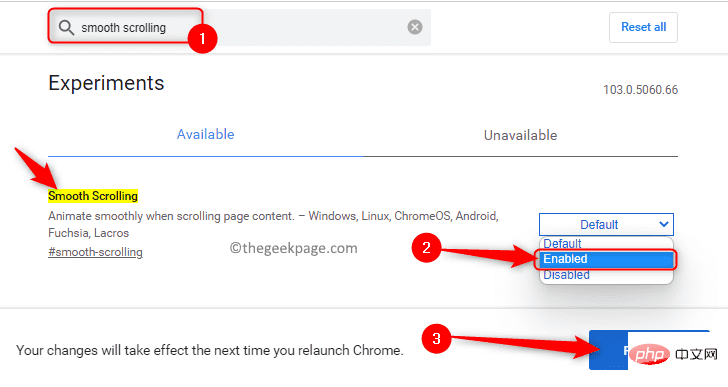
5 kini Chrome akan dimulakan semula dan membuka semua halaman web yang anda buka sebelum ini.
Semak sama ada bendera tatal lancar berkuat kuasa semasa menatal melalui mana-mana kandungan tapak web.
Atas ialah kandungan terperinci Bagaimana untuk mendayakan atau melumpuhkan tatal lancar untuk tapak web dalam Google Chrome. Untuk maklumat lanjut, sila ikut artikel berkaitan lain di laman web China PHP!

